PIKIRAN RAKYAT - Microsoft Windows saat ini adalah sistem operasi desktop yang paling populer.
Dibandingkan dengan setiap sistem operasi desktop lainnya, Windows 10 diyakini memberikan lebih banyak fitur bagi pengguna.
Jika Anda telah menggunakan Windows dalam mengoperasikan perangkat komputer, maka Anda mungkin tahu tentang standar klik ganda.
Mengklik dua kali adalah metode standar untuk membuka file, folder, dan ikon desktop di komputer Windows.
Mengklik dua kali dimaksudkan untuk mencegah pembukaan yang tidak disengaja.
Namun, ada banyak pengguna yang ingin membuka file dan perangkat lunak dengan satu klik.
Dikutip PikiranRakyat-Cirebon.com dari Tech Viral, berikut langkah-langkah cara mengaktifkan satu klik untuk membuka ikon pada PC Windows 10.
Pertama, buka File Explorer di komputer Anda. Buka opsi My Computer atau This PC untuk mengakses Windows File Explorer.
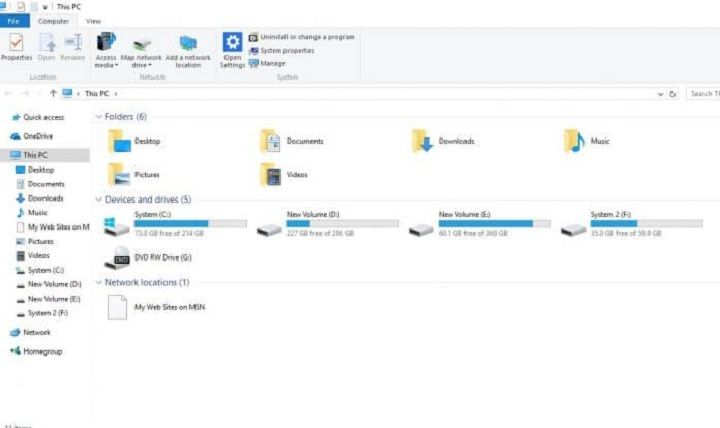
Pada langkah selanjutnya, klik opsi 'File' di pojok kiri atas.

Selanjutnya, klik pada 'Change Folder and Search Options'
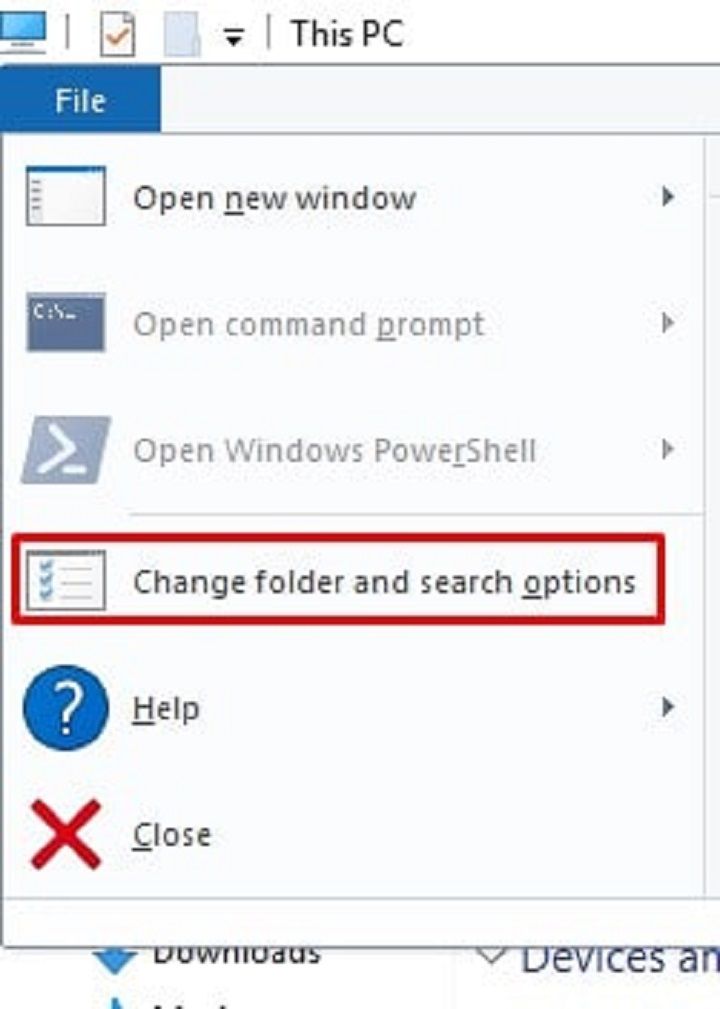
Setelah diklik, maka akan muncul tab folder options. Lalu, sorot menu general.
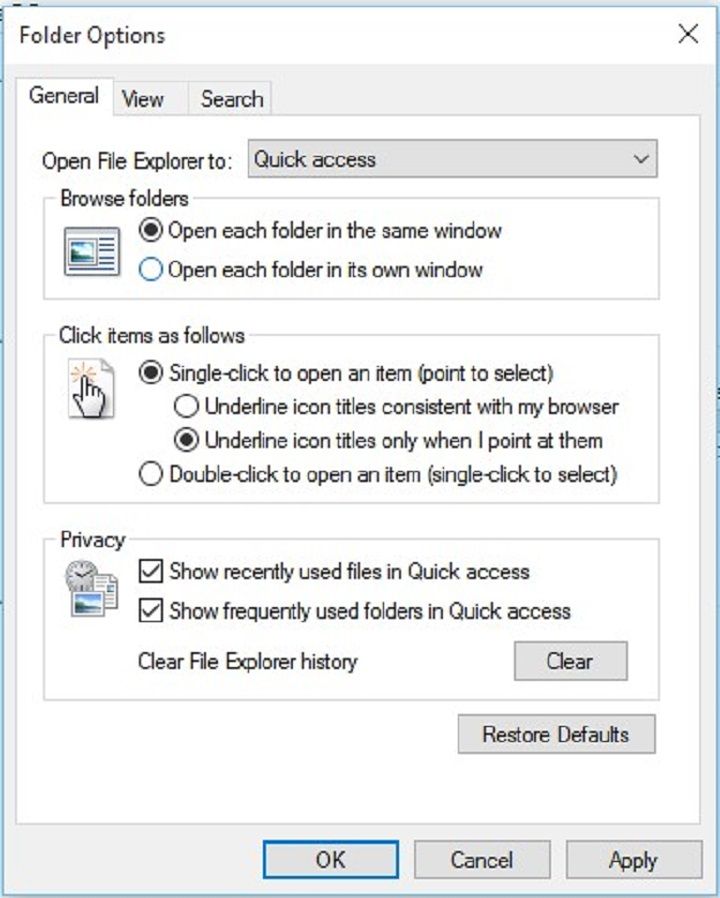
Kemudian, Anda perlu mengaktifkan opsi 'Single-click to open an item (point to select)' pada bagian 'Click items as follows'. Setelah itu klik OK.
Sekarang klik tunggal untuk membuka item telah diaktifkan.
Untuk menonaktifkan klik tunggal, cukup pilih opsi 'Double-click to open an item (single-click to selct)'.***





